怎样重装系统win7?当使用的电脑的win7旗舰版系统中毒,不能进安全模式杀毒解决的话,彻底的方法就是直接重装系统.有网友不清楚怎样重装系统win7旗舰版,下面就教下大家电脑重装win7旗舰版系统教程.
重装win7旗舰版系统
工具/原料
系统版本:windows7
品牌型号:台式电脑/笔记本电脑
制作工具:小白一键重装系统V2290
方法步骤
1.怎样重装系统win7?首先我们在桌面上打开软件“小白一键重装系统”,选择需要安装的win7系统,按下安装本系统按钮。
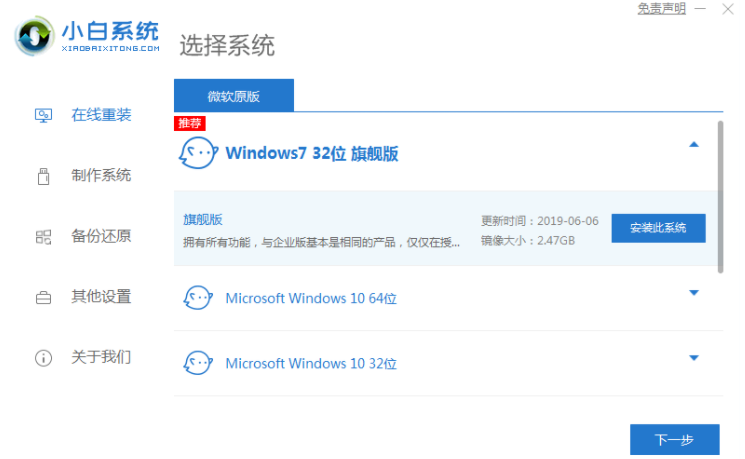
2.等待软件下载系统镜像文件资料,我们不需要手工操作。
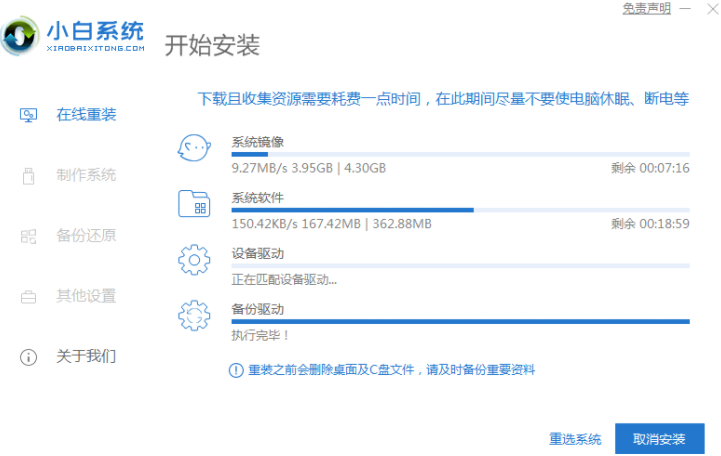
3.当系统部署完成时,可直接选择立即重启,重新启动电脑操作。
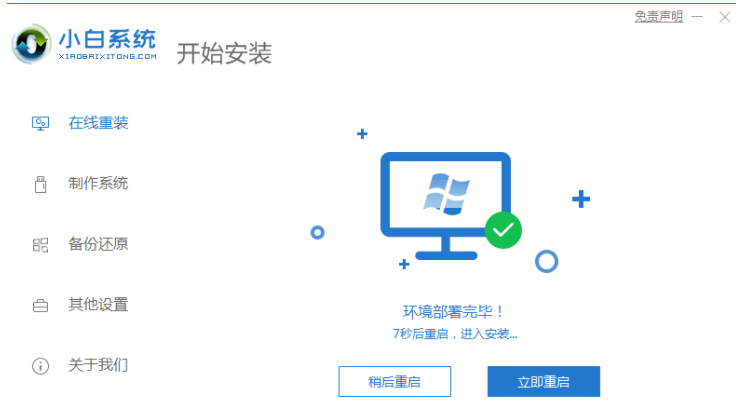
4.当计算机重新启动进入启动选项时,我们选择xiaobai-pe系统。
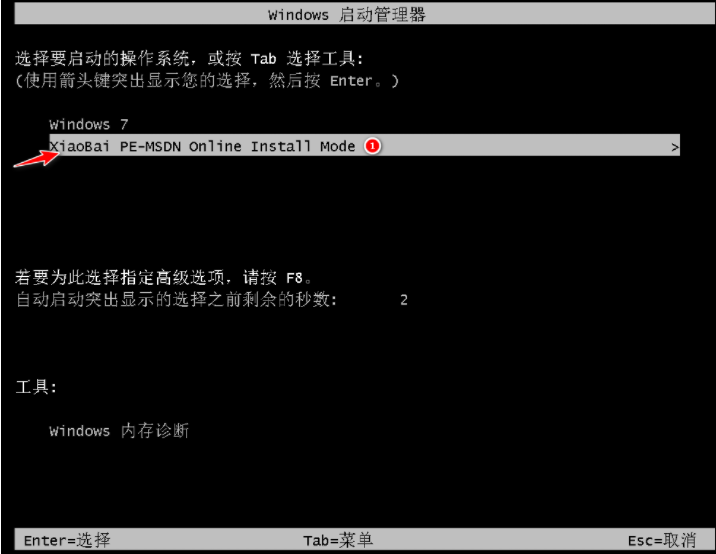
5.进入pe系统后,小白机工具自动启动win7系统的操作。
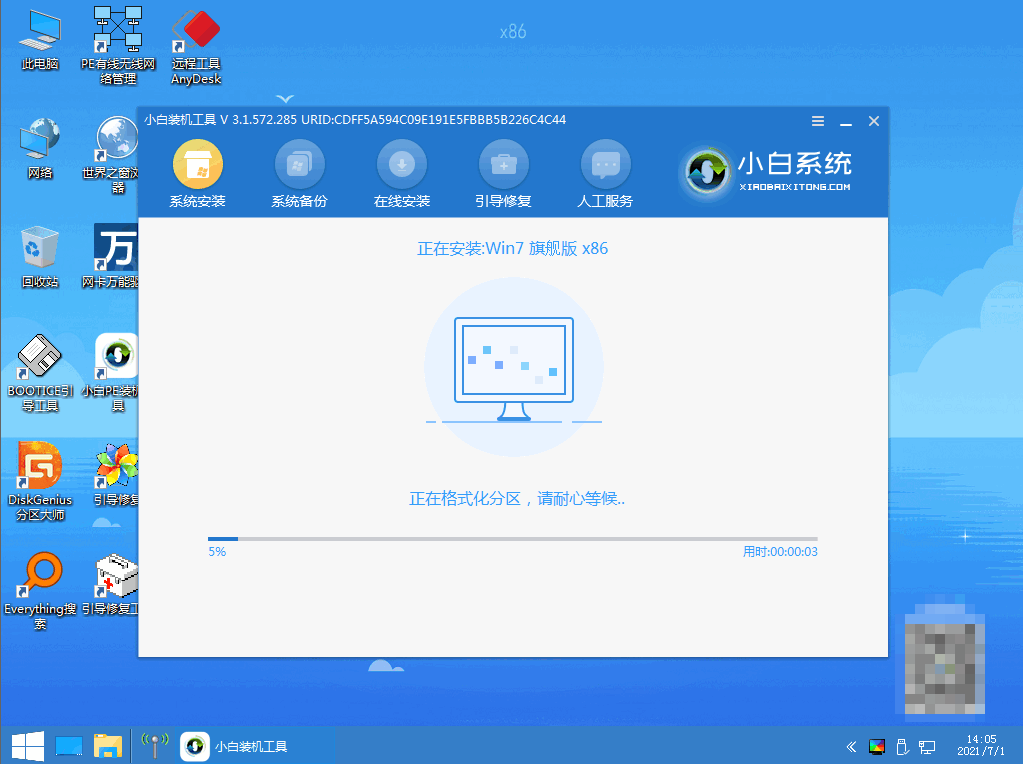
6.系统安装完成后,工具将在10秒内自动重新启动,也可在页面中手动点击立即重启选项。
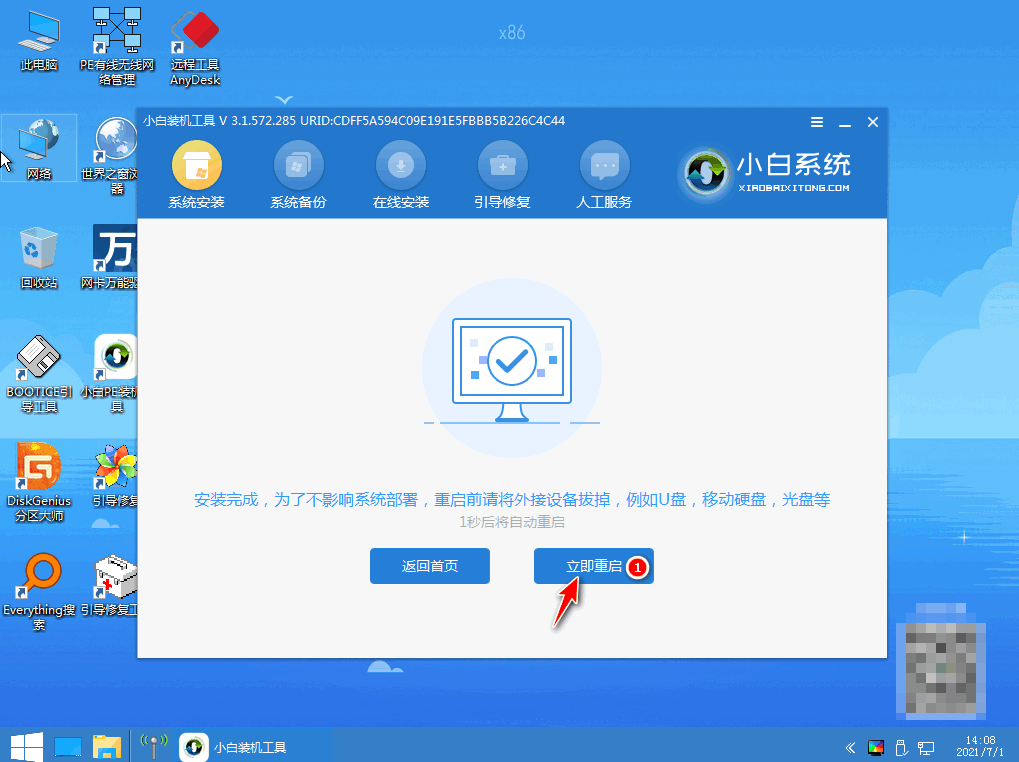
7.等待自动进入系统win7接口表明安装成功。

注意事项
安装之前注意将电脑C盘的重要文件进行备份
总结
1.怎样重装系统win7?首先我们在桌面上打开软件“小白一键重装系统”,选择需要安装的win7系统,按下安装本系统按钮。
2.等待软件下载系统镜像文件资料,我们不需要手工操作。
3.当系统部署完成时,可直接选择立即重启,重新启动电脑操作。
4.当计算机重新启动进入启动选项时,我们选择xiaobai-pe系统。
5.进入pe系统后,小白机工具自动启动win7系统的操作。
6.系统安装完成后,工具将在10秒内自动重新启动,也可在页面中手动点击立即重启选项。
7.等待自动进入系统win7接口表明安装成功。
以上就是重装win7旗舰版系统的步骤所在,希望能够给大家提供帮助。